私はiPhoneを使用していますが先日困ったことがありました。
用事があって電話を掛けたのですが相手の声が全く聞こえないのです。
相手から電話が来ても同様に全く声が聞こえず困り果ててしまいました。
今は携帯電話の普及で公衆電話がどんどん撤去されているため、いざ携帯電話が利用できないと他に電話をする手段がありません。
買い物の帰りだったためお店に逆戻りして電話を貸してもらい連絡することが出来ましたが、お店の方も今時電話を借りる人などいないためか困惑気味でした。
iPhoneの操作自体は異常がなくただ声が聞こえないだけだったので、ネットで調べましたが上手く解決策を見つけることが出来ませんでした。
そこで「iPhoneの電話で相手の声が聞こえない時の対処法」について調べて記事にしましたので参考になれば幸いです。
まずは故障していないか確認する
まずは使っているiPhoneが故障していないか確認しましょう。
アップルのサポートサイトの方法が載っています。
iPhone、iPad、または iPod touch のマイクに関するサポート情報
iPhoneのマイクおよびスピーカーが正常に機能しているか確認します。
方法は簡単で標準でダウンロードされているアプリボイスメモを利用して、マイクに向かって話しかけて録音しそれを再生します。
ちゃんと声が録音され再生されればiPhoneの故障ではない可能性が高いです。
再生されなければお近くの修理店に持ち込んで改めてプロに確認してもらう必要があります。
正規のお店と非正規のお店があるので出来れば正規店に持ち込んだ方が安心でしょう。
相手の声が聞こえない時の3つの対処法
恐らく故障ではない場合は以下の3つの方法を試してみましょう。
受話音量を調整する
受話音量は通話中で無いと調整出来ません。
普段の音量とはまた別の扱いです。
この音量が小さくなっている、ゼロになっているために声が聞こえない可能性があります。
通話状態にした上で横の音量ボタンを押して小さくなっていないか確認しましょう。
あるいは通話中に画面で操作できるものに「消音」があります。
この消音が光っていると当然音声は聞こえないので間違ってタップしていないかこちらも確認します。
iPhoneを再起動する
私はiPhoneを再起動することで声が聞こえない不具合が解消されました。
方法は簡単で電源ボタンを長押しすると「スライドで電源オフ」と書かれたスライドバーが表示されるのでそれをスライドするだけです。
これで電源が落ちるので再び電源を長押ししてiPhoneを起動すれば再起動の完了です。
パソコンの動作がおかしい時に一回電源を切るのと同じ要領ですね。
iPhoneで電源を落とす動作はまず行わないので思いつきもしませんでした。
すべての設定をリセットする
再起動しても駄目な場合はすべての設定をリセットしてみましょう。
何らかの設定が干渉して電話が聞こえない可能性があるので、設定をリセットすれば直る可能性があります。
設定が全てリセットされるのであくまで最終手段であり、電池残量が少ない時には行わない方が無難です。
詳しい方法はソフトバンクのホームページをご覧ください。
手順を簡単に説明すると「設定→一般→リセット→すべての設定をリセット」です。
設定のリセットなのでダウンロードしたアプリや音楽、連絡先が消えることはありません。
ただし設定画面で設定したWi-Fiや位置情報などの設定が消えてしまうので、リセットを行う前に何をどのように設定したのかメモしておくといいでしょう。
これらの方法を試しても電話で相手の声が聞こえない場合にはやはり修理に出すしかありません。
修理に出す際には再起動や設定のリセットを行ったことを報告するとスムーズでしょう。
通話が出来ないと焦ってしまいますが、落ち着いて1つずつ確認してみましょう。
インターネットが出来れば公衆電話も探せるので特に緊急時には焦らないことが大切です。
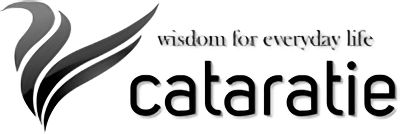




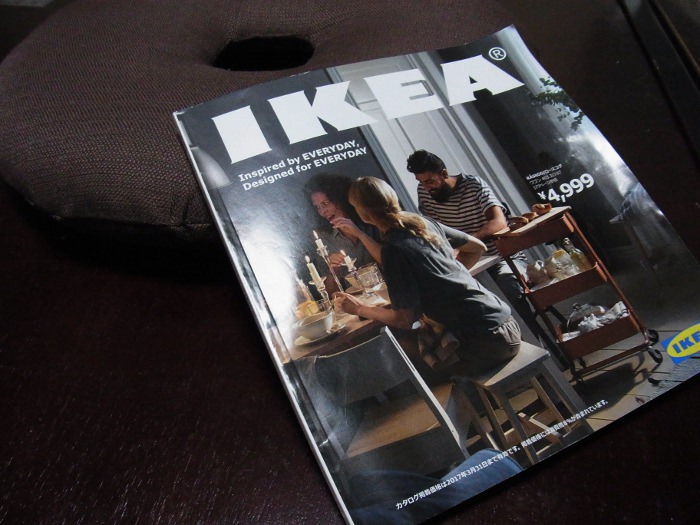








 選挙や投票で白票の意味はあるのか
選挙や投票で白票の意味はあるのか